Możesz pobrać nie tylko pojedynczy załącznik, ale także wszystkie dokumenty wiadomości jako plik ZIP z poczty Outlook i Outlook.com.
Większość załączników otwiera się w oknie podglądu po wybraniu w Outlook.com. Obejmują one następujące typy plików:
- słowo
- przewyższać
- PowerPoint
- pliki PDF
- Większość plików graficznych.
Jeśli załącznika nie można otworzyć w oknie podglądu, pojawi się monit o pobranie.
Pobierz załączniki z poczty programu Outlook w sieci Web
Oto jak zapisywać załączniki w wiadomości e-mail, którą otrzymujesz w aplikacji Outlook w sieci Web. Otwórz jeden załącznik lub pobierz wiele załączonych plików za jednym razem.
Otwieraj tylko załączniki wysłane przez kontakty, które znasz i którym ufasz, ponieważ załączniki mogą zawierać wirusy.
-
Otwórz wiadomość e-mail z załączonym plikiem.
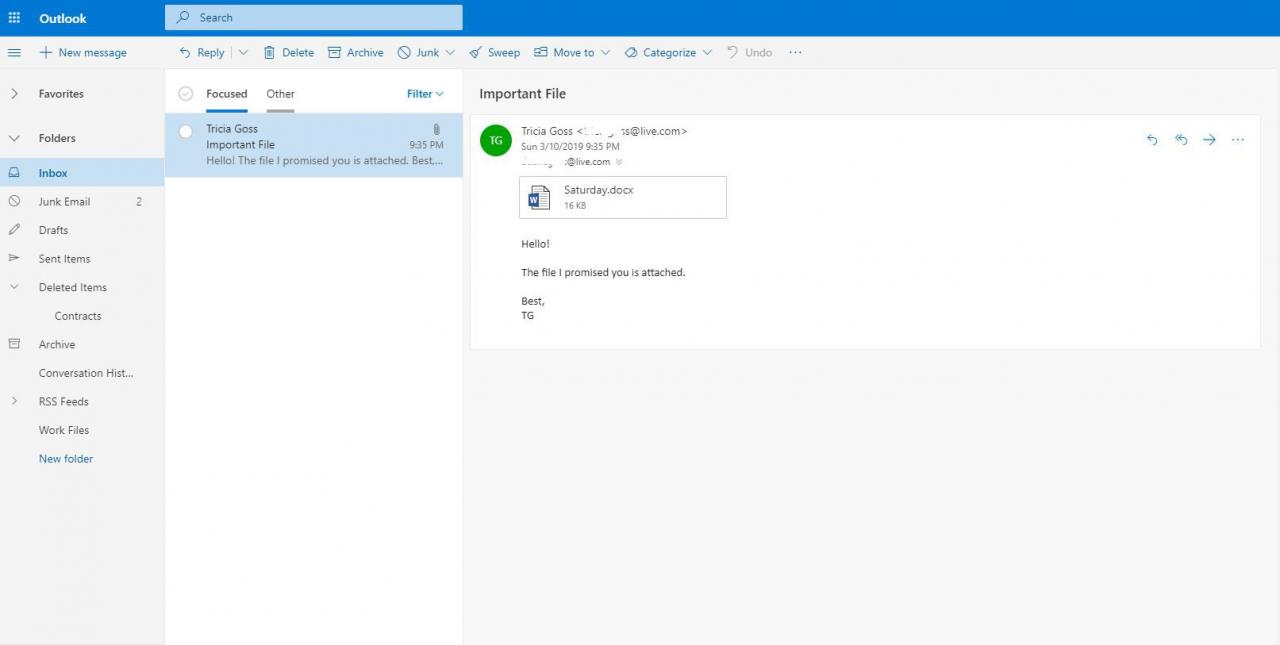
Lifewire
-
Wybierz strzałkę listy rozwijanej załącznika.
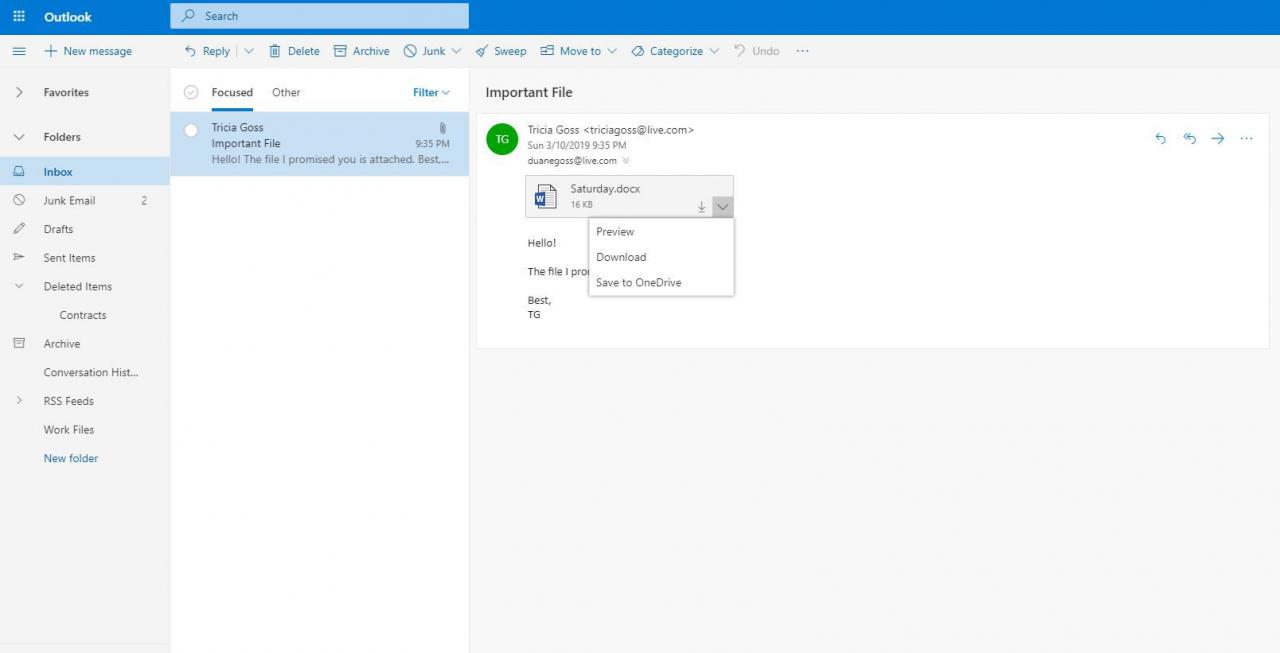
Lifewire
-
Wybierz zapowiedź aby wyświetlić załącznik w oknie wiadomości bez pobierania go.
-
Wybierz Pobierz aby pobrać plik na swój komputer. W zależności od konfiguracji przeglądarki może być konieczne wybranie lokalizacji do zapisania dokumentu.
-
Wybierz Zapisz w OneDrive aby zapisać załącznik w magazynie w chmurze OneDrive.
Pobierz załączniki w formacie ZIP
Poczta programu Outlook w sieci Web może skompresować wszystkie załączone pliki do jednego pliku ZIP i pobrać go.
-
Otwórz wiadomość e-mail zawierającą wiele załączników.
-
W obszarze załączników wybierz Pobierz All.
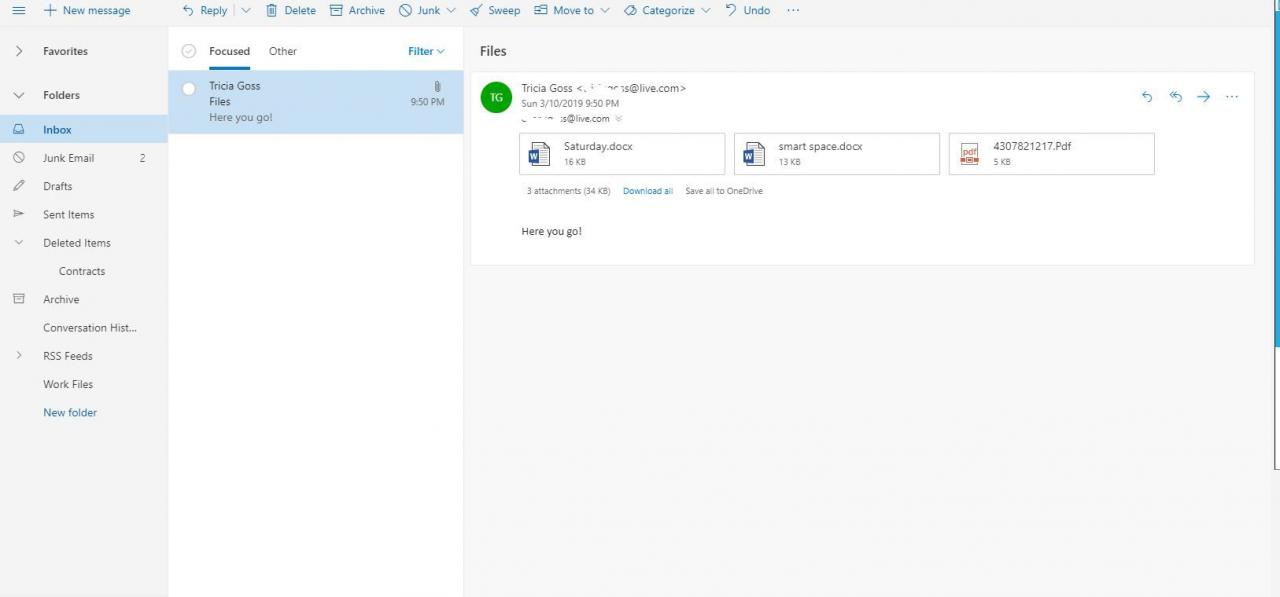
Lifewire
-
Jeśli pojawi się monit, użyj pliku przeglądarki Zapisz okno dialogowe, aby wybrać lokalizację i zapisać plik ZIP. Domyślną nazwą przypisaną do pliku ZIP jest temat wiadomości e-mail. Zastąp domyślną nazwę, jeśli chcesz nadać plikowi inną nazwę.
Pliki pobrane z konta Outlook.com będą dostępne w domyślnym folderze pobierania na urządzeniu.
